Πώς να βρείτε τον κωδικό πρόσβασης HomeGroup στα Windows 10
Η δυνατότητα HomeGroup είναι μια απλοποιημένη λύση από τη Microsoft για την παροχή δυνατότητας κοινής χρήσης αρχείων μεταξύ όλων των υπολογιστών στο οικιακό σας δίκτυο. Με το HomeGroup, θα μπορείτε να μοιράζεστε φωτογραφίες, αρχεία μουσικής και βίντεο, διάφορα έγγραφα γραφείου, ακόμη και εκτυπωτές. Επίσης, μπορείτε να επιτρέψετε σε άλλα μέλη της οικογένειας να αλλάξουν τα αρχεία που έχετε μοιραστεί. Σε αυτό το άρθρο, θα δούμε πώς μπορείτε να βρείτε τον κωδικό πρόσβασης HomeGroup στα Windows 10.
Πριν συνεχίσετε, βεβαιωθείτε ότι ο τύπος τοποθεσίας δικτύου σας έχει ρυθμιστεί σε Ιδιωτικό (Αρχική). Διαφορετικά, η ανακάλυψη και η πρόσβαση θα είναι περιορισμένη και το εικονίδιο HomeGroup δεν θα είναι ορατό στην επιφάνεια εργασίας. Δεν θα μπορείτε να περιηγηθείτε στο δίκτυο των Windows από άλλους υπολογιστές και τα κοινόχρηστά τους στοιχεία. Δείτε τα παρακάτω άρθρα:
- Αλλάξτε τον τύπο τοποθεσίας δικτύου (Δημόσιο ή Ιδιωτικό) στα Windows 10
- Αλλάξτε τον τύπο τοποθεσίας δικτύου με το PowerShell στα Windows 10
- Προσθήκη Μενού περιβάλλοντος Τύπος τοποθεσίας δικτύου στα Windows 10
Σημείωση: Μόλις ορίσετε τον τύπο τοποθεσίας του δικτύου σας ως Ιδιωτικό, τα Windows 10 εμφανίζουν αυτόματα το εικονίδιο HomeGroup στο παράθυρο πλοήγησης της Εξερεύνησης αρχείων.
Διαφήμιση
Για να αλλάξετε τον κωδικό πρόσβασης HomeGroup στα Windows 10, κάντε το εξής.
- Συνιστάται να ενεργοποιήσετε όλους τους υπολογιστές που είναι συνδεδεμένοι στην Οικιακή ομάδα σας πριν συνεχίσετε.
- Ανοιξε Εξερεύνηση αρχείων.
- Κάντε κλικ στο εικονίδιο Homegroup στα αριστερά.

- Στην Κορδέλα, μεταβείτε στην καρτέλα HomeGroup και κάντε κλικ στο κουμπί "Αλλαγή ρυθμίσεων οικιακής ομάδας".

- ο κλασικός Πίνακας Ελέγχου θα ανοίξει. Συμβουλή: Μπορείτε να το ανοίξετε απευθείας μεταβαίνοντας στη σελίδα Πίνακας Ελέγχου\Δίκτυο και Διαδίκτυο\HomeGroup.

- Κάνε κλικ στο Προβολή εκτύπωσης του κωδικού πρόσβασης της οικιακής ομάδας Σύνδεσμος.
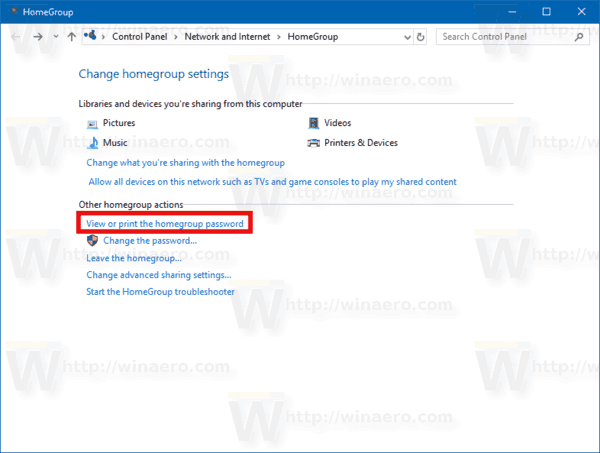
- Θα ανοίξει η παρακάτω σελίδα. Εκεί, μπορείτε να δείτε τον τρέχοντα κωδικό πρόσβασης της οικιακής ομάδας σας και να τον εκτυπώσετε εάν χρειάζεστε.

Η ίδια σελίδα ρυθμίσεων μπορεί να χρησιμοποιηθεί για την αλλαγή του κωδικού πρόσβασης της οικιακής ομάδας. Δείτε τα παρακάτω σχετικά άρθρα:
- Πώς να αλλάξετε τον κωδικό πρόσβασης της αρχικής ομάδας στα Windows 10
- Πώς να δημιουργήσετε μια οικιακή ομάδα στα Windows 10
- Πώς να προσθέσετε το εικονίδιο της επιφάνειας εργασίας HomeGroup στα Windows 10
- Προσθήκη μενού περιβάλλοντος HomeGroup στα Windows 10
- Πώς να αφαιρέσετε το εικονίδιο HomeGroup από την Εξερεύνηση αρχείων των Windows 10
Αυτό είναι.


